如何在Windows中将RAR文件转换为ZIP文件

您是否有一些RAR文件想要转换为ZIP文件?了解如何将RAR文件转换为ZIP格式。
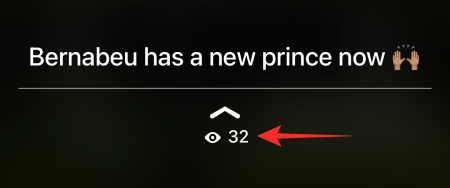
WhatsApp 是全球最受歡迎的跨平台互聯網消息應用程序,擁有成為您首選短信應用程序所需的一切。它易於使用,提供端到端加密,讓您全天查看聯繫人的狀態。
WhatsApp 狀態是查看某人在做什麼的好方法,但它並不像許多人希望的那樣私密。從技術上講,你無法在某人不知情的情況下觀察他們的狀態,除非你採取謹慎的措施。下面,我們將介紹在不讓發布者知道的情況下查看 WhatsApp 狀態的四種主要方式。
用戶如何知道您已查看他們的 WhatsApp 狀態?
檢查誰查看了您的 WhatsApp 狀態非常簡單。上傳 WhatsApp 狀態後,轉到“狀態”選項卡並點擊您上傳的狀態。在底部,您會找到這個眼睛圖標。

點擊它會顯示查看過您的狀態的人員以及他們查看的順序。

值得注意的是,WhatsApp 不會記錄多次觀看情況。
如何在 WhatsApp 上查看狀態而不讓用戶知道
1.關閉已讀回執
這是在不讓某人知道的情況下檢查某人狀態的官方方式。您必須關閉已讀回執,以防止人們知道您何時檢查他們的狀態。要關閉已讀回執,請首先轉到“設置”。然後,點擊“帳戶”。

接下來,打開“隱私”。

最後,關閉“已讀回執”開關。

需要注意的是,關閉已讀回執也意味著當有人檢查您的 WhatsApp 狀態時您將無法這樣做。這是一把雙刃劍。
如果您迫切希望在他們不知情的情況下閱讀狀態,但仍希望能夠看到誰看到您的狀態,您可以在檢查狀態之前關閉已讀回執,並在狀態過期後將其重新打開。這樣,他們就永遠不會知道您偷偷檢查他們的狀態。請記住,如果您關閉“已讀回執”,讀取某人的狀態,然後在其過期之前再次打開“回執”,WhatsApp 會告訴他們您已檢查了他們的狀態。
相關: 在 Google 雲端硬盤中哪裡可以找到 WhatsApp 備份?
2.隱身模式閱讀
如您所知,WhatsApp 還會跟踪您在應用程序內的離線活動,這意味著它會在瀏覽器或手機的本地存儲中記錄您離線時所做的所有事情,並將其與您的在線活動同步。因此,如果您在離線但連接到互聯網時閱讀狀態,人們就會知道您已閱讀他們的狀態。
您可以通過在電腦上的瀏覽器中啟動隱身模式並打開隱身或“私人選項卡”來避免這種情況。

打開web.whatsapp.com,通過鏈接您的設備登錄,轉到“狀態”頁面,加載狀態。現在,斷開互聯網連接並打開您要查看的狀態。完成後,關閉隱身選項卡。
默認情況下,關閉隱身選項卡會刪除所有瀏覽歷史記錄和保存的數據。因此,WhatsApp 在您瀏覽時生成的日誌將被刪除,並且沒有人能夠跟踪您查看過的狀態。
3. 斷開網絡並閱讀
這可能是書中最古老的技巧。您必須轉到 WhatsApp,打開“狀態”選項卡。讓狀態加載,然後斷開手機與 WiFi 或移動數據的連接。然後,閱讀您想要閱讀的狀態,但請確保在狀態過期之前不要打開互聯網。否則,WhatsApp 會將您的線下活動與線上活動同步,並永遠將您拒之門外。
4.從文件管理器讀取

這個技巧僅適用於 Android 用戶,因為 iOS 不允許您深入研究文件管理器。如果您使用的是 Android 手機,則可以導航到特殊目錄來查看 WhatsApp 加載的一些狀態,以便更快地訪問。該目錄將包含未讀狀態,如果您從文件管理器查看它們,則不會通知所有者。
您所要做的就是導航到此文件夾/WhatsApp/Media/.Statuses或Android > media > com.whatsapp > WhatsApp > Media > .Stauses使用Android 上的任何文件管理器,您應該能夠毫不費力地閱讀它們。(您需要啟用隱藏文件才能看到設備上的某些文件夾。不過不用擔心,這不需要 root 訪問權限。)

有關的
您是否有一些RAR文件想要转换为ZIP文件?了解如何将RAR文件转换为ZIP格式。
您需要在MS Teams上与相同的团队成员安排重复会议吗?了解如何在Teams中设置重复会议。
我们通过这篇逐步教程向您展示如何更改Adobe Reader中文本和文本字段的突出显示颜色。
本教程显示如何在Adobe Reader中更改默认缩放设置。
您在使用 MS Teams 时是否经常看到对不起,我们无法连接您的错误?尝试以下故障排除提示,以迅速解决此问题!
如果Spotify每次启动计算机时自动打开,它可能会让人感到恼火。按照这些步骤禁用自动启动。
如果 LastPass 无法连接到其服务器,请清除本地缓存,更新密码管理器,并禁用浏览器扩展。
Microsoft Teams 目前不支持直接将会议和通话投射到电视上。但您可以使用屏幕镜像应用程序来实现。
了解如何修复OneDrive错误代码0x8004de88,以便您可以再次使用云存储。
想知道如何将ChatGPT集成到Microsoft Word中?本指南将向您展示如何通过ChatGPT for Word插件轻松完成这项工作。






